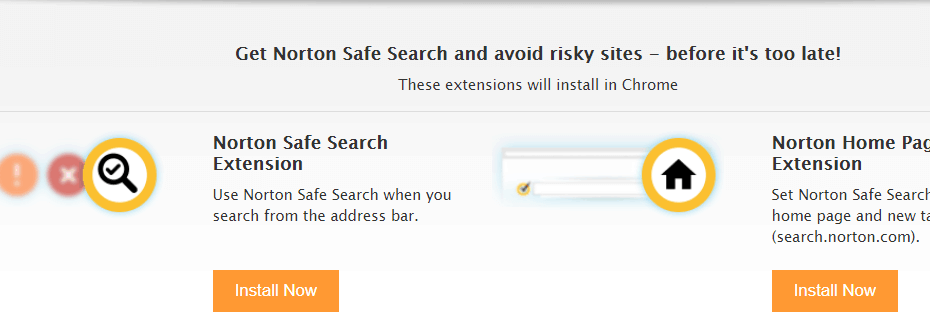- Μέρος του διαδικασία πολλαπλών εργασιών σημαίνει να έχετε πολλά παράθυρα στην ίδια οθόνη, να αλλάξετε το μέγεθος και να τα τοποθετήσετε ώστε να ταιριάζει στη ροή σας.
- Τι συμβαίνει όταν τα Windows 10 δεν θυμούνται τη θέση του παραθύρου; Εξετάζουμε μερικές λύσεις, συμπεριλαμβανομένης της ενημέρωσης των Windows και του Edge στην πιο πρόσφατη έκδοση.
- Ολοκλήρωση παραγγελίας Κέντρο προβλημάτων Microsoft Edge για να βρείτε τα καλύτερα άρθρα αντιμετώπισης προβλημάτων για αυτό.
- Αξιοποιήστε στο έπακρο το Microsoft Edge μεταβαίνοντας στην ενότητα μας με χρήσιμοι οδηγοί για το Edge.

Αξίζετε ένα καλύτερο πρόγραμμα περιήγησης! 350 εκατομμύρια άνθρωποι χρησιμοποιούν το Opera καθημερινά, μια πλήρη εμπειρία πλοήγησης που συνοδεύεται από διάφορα ενσωματωμένα πακέτα, βελτιωμένη κατανάλωση πόρων και εξαιρετικό σχεδιασμό.Να τι μπορεί να κάνει η Opera:
- Εύκολη μετεγκατάσταση: χρησιμοποιήστε τον βοηθό Opera για να μεταφέρετε τα εξερχόμενα δεδομένα, όπως σελιδοδείκτες, κωδικούς πρόσβασης κ.λπ.
- Βελτιστοποίηση χρήσης πόρων: η μνήμη RAM χρησιμοποιείται πιο αποτελεσματικά από ό, τι το Chrome
- Ενισχυμένο απόρρητο: δωρεάν και απεριόριστο ενσωματωμένο VPN
- Χωρίς διαφημίσεις: το ενσωματωμένο πρόγραμμα αποκλεισμού διαφημίσεων επιταχύνει τη φόρτωση σελίδων και προστατεύει από την εξόρυξη δεδομένων
- Λήψη του Opera
Microsoft Ακρη εισήχθη το Windows 10 ως προεπιλεγμένο πρόγραμμα περιήγησης και παρόλο που πρόκειται για ένα σύγχρονο πρόγραμμα περιήγησης έχει το μερίδιο των θεμάτων του. Ένα πρόβλημα που ανέφεραν οι χρήστες είναι ότι το Microsoft Edge δεν θυμάται παράθυρο θέση, οπότε ας δούμε πώς να διορθώσουμε αυτό το πρόβλημα.
Το Microsoft Edge είναι ένα εντελώς νέο πρόγραμμα περιήγησης και έχει σχεδιαστεί ως υποκατάστατο του Internet Explorer. Παρόλο που η Microsoft Edge διόρθωσε πολλές από τις αδυναμίες που είχε ο Internet Explorer, η Edge έχει τα δικά της προβλήματα.
Ένα από αυτά τα προβλήματα σχετίζεται με τη θέση του παραθύρου και οι χρήστες ανέφεραν ότι το Microsoft Edge δεν θυμάται τη θέση και το μέγεθος του παραθύρου μόλις το κλείσετε. Αυτό δεν είναι μεγάλο πρόβλημα, αλλά μπορεί σίγουρα να είναι ενοχλητικό. Ευτυχώς, υπάρχουν μερικές πιθανές λύσεις.
Πώς να διορθώσετε ζητήματα θέσης παραθύρου Microsoft Edge;
Microsoft Edge είναι ένα εξαιρετικό πρόγραμμα περιήγησης, αλλά ορισμένοι χρήστες αντιμετώπισαν προβλήματα με τη θέση του παραθύρου στο Edge. Αυτό είναι συνήθως ένα μικρό πρόβλημα και μιλώντας για θέματα Edge, εδώ είναι μερικά παρόμοια προβλήματα που ανέφεραν οι χρήστες:
- Το Microsoft Edge δεν διατηρεί τη θέση παραθύρου - Πολλοί χρήστες παραπονέθηκαν ότι το Microsoft Edge δεν θυμάται τη θέση παραθύρου στον υπολογιστή τους. Αυτό μπορεί να είναι ένα ενοχλητικό πρόβλημα, αλλά θα πρέπει να μπορείτε να το διορθώσετε εγκαθιστώντας τις πιο πρόσφατες ενημερώσεις.
- Το Microsoft Edge δεν θυμάται το μέγεθος του παραθύρου - Αυτό είναι ένα άλλο σχετικά κοινό πρόβλημα με το Microsoft Edge, αλλά θα πρέπει να μπορείτε να το διορθώσετε χρησιμοποιώντας μία από τις λύσεις μας.
- Η οθόνη Microsoft Edge δεν γεμίζει - Ακούγεται σαν ένα προσωρινό πρόβλημα που πρέπει να καθαριστεί. Διαφορετικά, η επαναφορά στην προεπιλογή θα πρέπει να είναι το τέχνασμα.
Λύση 1 - Σκεφτείτε να χρησιμοποιήσετε διαφορετικό πρόγραμμα περιήγησης

Εάν εξακολουθούν να εμφανίζονται προβλήματα θέσης παραθύρου στο Microsoft Edge, ίσως θελήσετε να εξετάσετε το ενδεχόμενο μετάβασης σε διαφορετικό πρόγραμμα περιήγησης. Αυτό είναι μόνο ένα μικρό αλλά ενοχλητικό πρόβλημα και αν δεν μπορείτε να το διορθώσετε, ίσως αυτή είναι η κατάλληλη στιγμή για εναλλαγή σε διαφορετικό πρόγραμμα περιήγησης, όπως ΛΥΡΙΚΗ ΣΚΗΝΗ.
Όσον αφορά τα χαρακτηριστικά, το Opera είναι πολύ καλύτερο από το Edge. Οι διαφορές είναι τόσο μεγάλες που είναι αρκετά περίεργο να τις συγκρίνετε.
Κορυφαία χαρακτηριστικά που προσφέρει η Opera:
- ενσωματωμένο adblocker
- ενσωματωμένα μηνύματα στο sidebar
- Συγχρονισμός καρτελών από τη μία συσκευή στην άλλη
- Χώροι εργασίας για ομαδοποίηση καρτελών μαζί
- αναδυόμενα βίντεο
- δωρεάν VPN
Με έμφαση στο απόρρητο και τις λειτουργίες που είναι χρήσιμες για τους χρήστες, η Opera ξεχωρίζει εδώ. Εάν θέλετε να μάθετε περισσότερα για αυτό, ανατρέξτε στο Επισκόπηση Opera.

ΛΥΡΙΚΗ ΣΚΗΝΗ
Απολαύστε τόσες πολλές εξαιρετικές λειτουργίες καθώς κάνετε τη μετάβαση από το Edge σε Opera.
Επισκέψου την ιστοσελίδα
Λύση 2 - Χρησιμοποιήστε το δεξί κλικ για να κλείσετε το Edge
Αυτή είναι μια πιθανή λύση και λίγοι χρήστες ισχυρίζονται ότι λειτουργεί. Σύμφωνα με αυτούς, μπορείτε να κάνετε το Microsoft Edge να θυμάται τη θέση του παραθύρου αφού κλείσετε απλά κάνοντας κλικ στο κουμπί X με τα δεξιά ποντίκι κουμπί.
Για να το κάνετε αυτό, κάντε δεξί κλικ στο κουμπί X, κρατήστε το πατημένο και κάντε διπλό κλικ στο κουμπί X με το αριστερό κουμπί του ποντικιού. Πρόκειται για μια ασυνήθιστη λύση, αλλά λίγοι χρήστες ισχυρίζονται ότι λειτουργεί, επομένως ίσως θέλετε να το δοκιμάσετε.
Λύση 3 - Εγκαταστήστε την πιο πρόσφατη ενημέρωση
Πρόκειται για πρόβλημα λογισμικού με το Microsoft Edge και επειδή η Microsoft γνωρίζει αυτό το ζήτημα, θα πρέπει να διορθωθεί κάνοντας λήψη μιας συγκεκριμένης ενημέρωσης. Αυτό είναι απλώς ένα μικρό και αβλαβές ζήτημα, επομένως ενδέχεται να μην επιλυθεί στο εγγύς μέλλον. Ωστόσο, φροντίστε να χρησιμοποιείτε τακτικά Ενημερωμένη έκδοση για Windows και διατηρήστε τα Windows 10 ενημερωμένα.
Ως επί το πλείστον, τα Windows 10 εγκαθιστούν αυτόματα τις ελλείπουσες ενημερώσεις, αλλά μερικές φορές μπορεί να χάσετε μερικές ενημερώσεις λόγω συγκεκριμένων προβλημάτων στο σύστημά σας. Ωστόσο, μπορείτε πάντα να ελέγχετε για ενημερώσεις χειροκίνητα κάνοντας τα εξής:
- Τύπος Κλειδί Windows + I για να ανοίξετε το Εφαρμογή ρυθμίσεων.
- Μεταβείτε στο Ενημέρωση και ασφάλεια Ενότητα.

- Τώρα κάντε κλικ Ελεγχος για ενημερώσεις κουμπί.

Εάν υπάρχουν διαθέσιμες ενημερώσεις, θα ληφθούν αυτόματα και θα εγκατασταθούν μόλις κάνετε επανεκκίνηση του υπολογιστή σας. Μετά την εγκατάσταση των πιο πρόσφατων ενημερώσεων, ελέγξτε αν το πρόβλημα παραμένει.
Λύση 4 - Επαναφέρετε το Microsoft Edge από τις Ρυθμίσεις
Μερικές φορές μπορεί να υπάρχει πρόβλημα με το Microsoft Edge και για να το διορθώσετε, πρέπει να επαναφέρετε το Microsoft Edge στην προεπιλογή. Αυτό είναι μάλλον απλό και μπορείτε να το κάνετε με μερικά μόνο κλικ. Μπορείτε να επαναφέρετε το Edge ακολουθώντας αυτά τα βήματα:
- Ανοιξε το Εφαρμογή ρυθμίσεων και πηγαίνετε στο Εφαρμογές Ενότητα.

- Επιλέγω Microsoft Edge από τη λίστα και κάντε κλικ στο Προχωρημένες επιλογές.

- Κάντε κύλιση προς τα κάτω στην ενότητα Επαναφορά και κάντε κλικ στο Επαναφορά κουμπί. Κάντε ξανά κλικ στο κουμπί Επαναφορά για επιβεβαίωση.

Μετά από αυτό, το Microsoft Edge θα επαναφέρει την προεπιλογή και το πρόβλημα θα πρέπει να επιλυθεί πλήρως.
Εάν αυτό δεν σας ταιριάζει, υπάρχει άλλος τρόπος για να το επιτύχετε, αλλά είναι πιο περίπλοκο. Δείτε τη λύση μας παρακάτω που χρησιμοποιεί το PowerShell.
Λύση 5 - Χρησιμοποιήστε τη συντόμευση πληκτρολογίου για να κλείσετε το Edge
Εκτελέστε μια σάρωση συστήματος για να ανακαλύψετε πιθανά σφάλματα

Κατεβάστε το Restoro
Εργαλείο επισκευής υπολογιστή

Κάντε κλικ Εναρξη σάρωσης για να βρείτε ζητήματα Windows.

Κάντε κλικ Φτιάξ'τα όλα για την επίλυση προβλημάτων με τις κατοχυρωμένες τεχνολογίες.
Εκτελέστε σάρωση υπολογιστή με Restoro Repair Tool για να βρείτε σφάλματα που προκαλούν προβλήματα ασφαλείας και επιβράδυνση. Αφού ολοκληρωθεί η σάρωση, η διαδικασία επισκευής θα αντικαταστήσει τα κατεστραμμένα αρχεία με νέα αρχεία και στοιχεία των Windows.

Σύμφωνα με τους χρήστες, για να διορθώσετε προβλήματα θέσης παραθύρου στο Edge, ίσως θελήσετε να κλείσετε την εφαρμογή χρησιμοποιώντας τη συντόμευση πληκτρολογίου. Αυτή είναι μια περίεργη λύση, αλλά λειτουργεί σύμφωνα με τους χρήστες.
Απλώς πατήστε Alt + F4 ενώ βρίσκεστε στο Edge για να το κλείσετε. Αφού κλείσει η εφαρμογή, ξεκινήστε την ξανά και θα διατηρήσει τη θέση της.
Λάβετε υπόψη ότι πρόκειται απλώς για μια λύση, επομένως θα πρέπει να το επαναλαμβάνετε κάθε φορά για να αποτρέψετε την εμφάνιση αυτού του ζητήματος.
Λύση 6 - Εκκινήστε το Microsoft Edge χρησιμοποιώντας μια συντόμευση στην επιφάνεια εργασίας
Αυτή είναι μια άλλη λύση, αλλά σύμφωνα με τους χρήστες, θα ήταν χρήσιμο εάν αντιμετωπίζετε προβλήματα με τη θέση Edge και το παράθυρο. Φαίνεται ότι το Edge επαναφέρει τη θέση και το μέγεθός του εάν το ξεκινήσετε χρησιμοποιώντας το Γραμμή εργασιών ή Αρχικο ΜΕΝΟΥ εικόνισμα.
Ωστόσο, εάν ξεκινήσετε την εφαρμογή χρησιμοποιώντας τη συντόμευση στην επιφάνεια εργασίας, η εφαρμογή θα διατηρήσει το μέγεθος και τη θέση της. Αυτό ακούγεται σαν μια περίεργη λύση, αλλά λειτουργεί σύμφωνα με τους χρήστες, οπότε ίσως θελήσετε να το δοκιμάσετε.
Λύση 7 - Δημιουργία νέου λογαριασμού χρήστη
Μερικές φορές αυτό το πρόβλημα μπορεί να προκύψει λόγω κατεστραμμένου λογαριασμού χρήστη. Ο λογαριασμός σας μπορεί να καταστραφεί για διάφορους λόγους και αν συμβεί αυτό, ενδέχεται να αντιμετωπίσετε προβλήματα θέσης παραθύρου στο Microsoft Edge.
Επειδή είναι πολύ δύσκολο να επιδιορθώσετε έναν κατεστραμμένο λογαριασμό, συνιστάται να δημιουργήσετε έναν νέο λογαριασμό και να μετακινήσετε τα προσωπικά σας αρχεία σε αυτόν. Αυτό είναι πολύ απλό και μπορείτε να το κάνετε ακολουθώντας αυτά τα βήματα:
- Ανοιξε το Εφαρμογή ρυθμίσεων και πηγαίνετε στο Λογαριασμοί Ενότητα.

- Στο αριστερό παράθυρο, μεταβείτε στο Οικογένεια και άλλα άτομα Ενότητα. Στο δεξιό τμήμα του παραθύρου, μεταβείτε στο Προσθέστε κάποιον άλλο σε αυτόν τον υπολογιστή.

- Επιλέγω Δεν έχω τα στοιχεία σύνδεσης αυτού του ατόμου.

- Τώρα επιλέξτε Προσθέστε έναν χρήστη χωρίς Λογαριασμό της Microsoft.

- Εισαγάγετε το όνομα χρήστη που θέλετε και κάντε κλικ Επόμενο.

Αφού δημιουργήσετε έναν νέο λογαριασμό, μεταβείτε σε αυτόν και ελέγξτε εάν το πρόβλημα παραμένει. Εάν το πρόβλημα δεν εμφανιστεί, θα πρέπει να μετακινήσετε όλα τα προσωπικά σας αρχεία στον νέο λογαριασμό και να αρχίσετε να το χρησιμοποιείτε αντί του παλιού σας.
Λύση 8 - Χρησιμοποιήστε το PowerShell για επαναφορά του Edge
Σύμφωνα με τους χρήστες, εάν αντιμετωπίζετε προβλήματα θέσης παραθύρου του Microsoft Edge, ίσως να μπορείτε να τα επιλύσετε απλά επαναφέροντας το Edge στην προεπιλογή.
Αυτή είναι μια περίπλοκη λειτουργία και πρέπει πρώτα να ρίξετε μια ματιά επαναφορά του Edge από τις ρυθμίσεις πρώτα.
Για να συνεχίσετε με το PowerShell για να επαναφέρετε το Edge, πρέπει να καταργήσετε μερικά αρχεία κάνοντας τα εξής:
- Τύπος Πλήκτρο Windows + R και εισάγετε % localappdata%. Τώρα πατήστε Εισαγω ή κάντε κλικ Εντάξει.

- Μεταβείτε στο Πακέτα Microsoft. MicrosoftEdge_8wekyb3d8bbwe κατάλογο και διαγράψτε όλα τα αρχεία από αυτόν.

Τώρα πρέπει να εκτελέσετε μια εντολή Powershell για να ολοκληρώσετε τη διαδικασία. Για να το κάνετε αυτό, ακολουθήστε τα εξής βήματα:
- Τύπος Κλειδί Windows + S και εισάγετε δύναμη. Κάντε δεξί κλικ Windows PowerShell από τη λίστα αποτελεσμάτων και επιλέξτε Εκτέλεση ως διαχειριστής.

- Πότε PowerShell ξεκινά, εκτελέστε την ακόλουθη εντολή: Get-AppXPackage -AllUsers -Name Microsoft. MicrosoftEdge | Foreach {Add-AppxPackage -DisableDevelopmentMode -Register "$ ($ _. InstallLocation) AppXManifest.xml" -Verbose}

Αφού το κάνετε αυτό, το πρόβλημα θα πρέπει να επιλυθεί πλήρως και το Microsoft Edge πρέπει να αρχίσει να λειτουργεί ξανά.
Λύση 9 - Εκτελέστε Επαναφορά Συστήματος
Εάν αυτό το πρόβλημα άρχισε να εμφανίζεται πρόσφατα, είναι δυνατό να το διορθώσετε χρησιμοποιώντας Επαναφοράς συστήματος. Σε περίπτωση που δεν είστε εξοικειωμένοι, η Επαναφορά Συστήματος είναι μια εξαιρετική δυνατότητα που σας επιτρέπει να επαναφέρετε το σύστημά σας στην προηγούμενη έκδοση και να επιδιορθώσετε διάφορα προβλήματα στην πορεία.
Για να εκτελέσετε μια Επαναφορά Συστήματος, πρέπει απλώς να ακολουθήσετε αυτά τα βήματα:
- Τύπος Κλειδί Windows + S και εισάγετε επαναφοράς συστήματος. Επιλέγω Δημιουργήστε ένα σημείο επαναφοράς επιλογή από το μενού.

-
Ιδιότητες συστήματος θα εμφανιστεί τώρα το παράθυρο. Κάντε κλικ Επαναφοράς συστήματος.

-
Επαναφοράς συστήματος θα εμφανιστεί το παράθυρο. Κάντε κλικ Επόμενο να προχωρήσει.

- Εάν υπάρχει, ελέγξτε Εμφάνιση περισσότερων σημείων επαναφοράς επιλογή. Τώρα επιλέξτε το επιθυμητό σημείο επαναφοράς και κάντε κλικ στο Επόμενο. Ακολουθήστε τις οδηγίες στην οθόνη για να ολοκληρώσετε τη διαδικασία αποκατάστασης.

Μόλις αποκατασταθεί το σύστημά σας, ελέγξτε αν το πρόβλημα εξακολουθεί να εμφανίζεται. Εάν όχι, είναι πιθανό μια ενημέρωση συστήματος να προκάλεσε την εμφάνιση αυτού του ζητήματος.
Τα ζητήματα θέσης παραθύρου του Microsoft Edge μπορεί να είναι ένα μικρό εμπόδιο, αλλά έως ότου κυκλοφορήσει μια επίσημη επιδιόρθωση, ίσως χρειαστεί να βασιστείτε σε λύσεις και λύσεις τρίτων.
 Εξακολουθείτε να αντιμετωπίζετε προβλήματα;Διορθώστε τα με αυτό το εργαλείο:
Εξακολουθείτε να αντιμετωπίζετε προβλήματα;Διορθώστε τα με αυτό το εργαλείο:
- Κάντε λήψη αυτού του εργαλείου επισκευής υπολογιστή βαθμολογήθηκε Μεγάλη στο TrustPilot.com (η λήψη ξεκινά από αυτήν τη σελίδα).
- Κάντε κλικ Εναρξη σάρωσης για να βρείτε ζητήματα των Windows που θα μπορούσαν να προκαλέσουν προβλήματα στον υπολογιστή.
- Κάντε κλικ Φτιάξ'τα όλα για την επίλυση προβλημάτων με τις κατοχυρωμένες τεχνολογίες (Αποκλειστική έκπτωση για τους αναγνώστες μας).
Το Restoro κατεβάστηκε από 0 αναγνώστες αυτόν τον μήνα.